win7怎么关闭服务
家电攻略 2025-02-20 11:48:31
在Windows7操作系统中,关闭不必要的系统服务可以提升电脑性能,优化系统运行。下面,我将详细介绍如何关闭Windows7中的服务,帮助您解决这一问题。
一、进入服务管理器 1.点击“开始”按钮,在搜索框中输入“services.msc”,按回车键打开服务管理器。
二、查找需要关闭的服务 1.在服务管理器中,您可以按照服务名称、描述、状态等条件查找需要关闭的服务。
三、关闭服务
1.找到需要关闭的服务后,右键点击该服务,选择“属性”。
2.在弹出的属性窗口中,切换到“常规”选项卡。
3.在“启动类型”下拉菜单中,选择“已禁用”。
4.点击“停止”按钮,关闭该服务。
5.点击“确定”保存设置。四、注意事项
1.在关闭服务之前,请确保您了解该服务的作用,避免关闭系统关键服务导致系统不稳定。
2.关闭服务后,如果需要再次启用,只需将“启动类型”设置为“自动”或“手动”,并点击“启动”按钮即可。五、优化系统服务
1.除了关闭不必要的服务外,还可以通过调整服务启动类型来优化系统性能。
2.例如,将“WindowsUdate”服务的启动类型设置为“手动”,可以减少系统更新时的资源消耗。六、备份服务设置
1.在关闭服务之前,建议您备份当前的服务设置,以便在需要时恢复。
2.备份方法:在服务管理器中,点击“文件”菜单,选择“导出设置”,将服务设置导出到本地。 通过以上步骤,您可以轻松关闭Windows7中的服务,提升电脑性能。但请注意,在关闭服务时,务必谨慎操作,避免影响系统稳定运行。希望**能帮助到您,祝您使用电脑愉快!